4 cara untuk melihat disk dan partisi di Linux
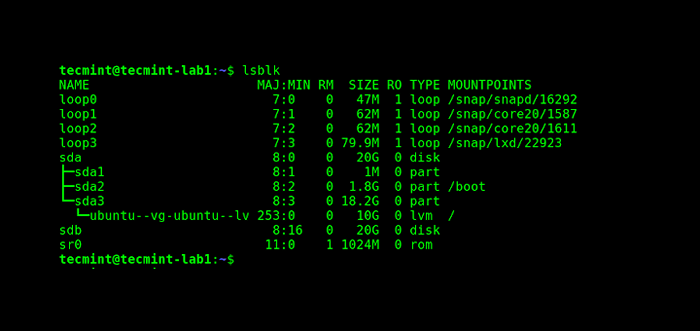
- 1036
- 273
- Hector Kuhic
Dalam panduan ini, kami akan menunjukkan cara membuat daftar disk penyimpanan dan partisi dalam sistem Linux. Kami akan mencakup kedua alat baris perintah dan utilitas GUI. Pada akhir panduan ini, Anda akan belajar cara melihat atau melaporkan informasi tentang disk dan partisi di server Linux Anda atau komputer desktop, atau workstation.
[Anda mungkin juga menyukai: 3 GUI yang berguna dan alat pemindaian disk Linux berbasis terminal]
1. Daftar Disk Linux Menggunakan Perintah FDisk
fdisk adalah alat baris perintah yang banyak digunakan untuk memanipulasi tabel partisi disk. Anda dapat menggunakannya untuk melihat disk dan partisi di server Linux Anda sebagai berikut.
Itu -l Bendera menyiratkan daftar partisi, jika tidak ada perangkat yang ditentukan, fdisk akan menampilkan partisi dari semua disk. Itu membutuhkan hak istimewa untuk Anda memohonnya, jadi gunakan sudo Perintah jika perlu:
$ sudo fdisk -l
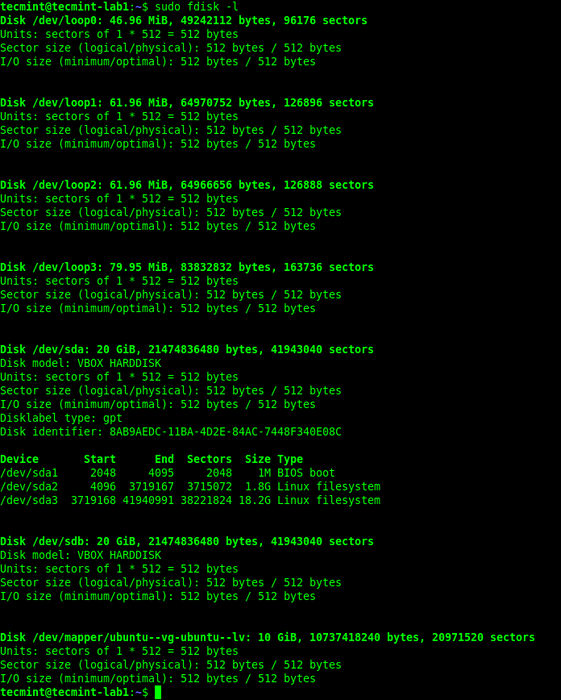 Periksa Partisi Disk Linux
Periksa Partisi Disk Linux 2. Lihat Partisi Disk Linux Menggunakan Perintah LSBLK
LSBLK adalah utilitas untuk mendaftar perangkat blok. Anda dapat menggunakannya untuk melihat disk dan partisi di komputer Linux Anda sebagai berikut. Itu berjalan dengan baik tanpa sudo memerintah:
$ lsblk
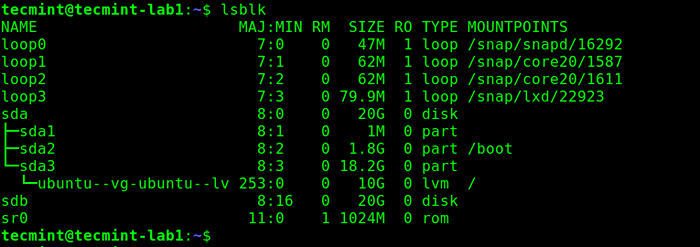 Lihat Partisi Disk Linux
Lihat Partisi Disk Linux Untuk melihat informasi tambahan tentang disk, gunakan -F Opsi baris perintah seperti yang ditunjukkan:
$ lsblk -f
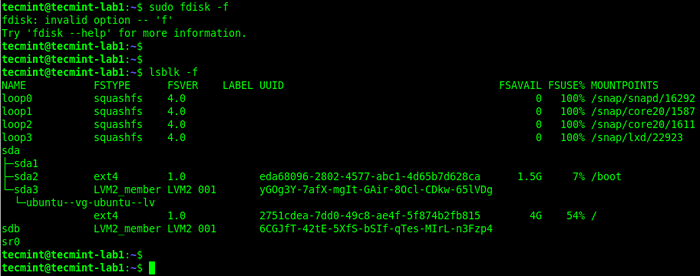 Lihat Info Partisi Linux
Lihat Info Partisi Linux 3. Lihat Disk Linux Menggunakan Perintah HWINFO
hwinfo adalah utilitas lain yang berguna untuk melihat informasi tentang perangkat keras Anda, terutama disk penyimpanan. Jika Anda tidak dapat menemukan hwinfo Perintah di sistem Anda, jalankan perintah berikut untuk menginstalnya:
$ sudo apt instal hwinfo [on Debian, Ubuntu dan Mint] $ sudo yum menginstal hwinfo [on Rhel/centos/fedora Dan Linux Rocky/Almalinux] $ sudo emerge -se sys -apps/hwinfo [on Gentoo Linux] $ sudo pacman -s hwinfo [on Arch Linux] $ sudo zypper menginstal hwinfo [on OpenSuse]
Setelah Anda memiliki hwinfo Paket diinstal, jalankan perintah dengan --disk Opsi baris perintah seperti yang ditunjukkan:
$ sudo hwinfo -disk
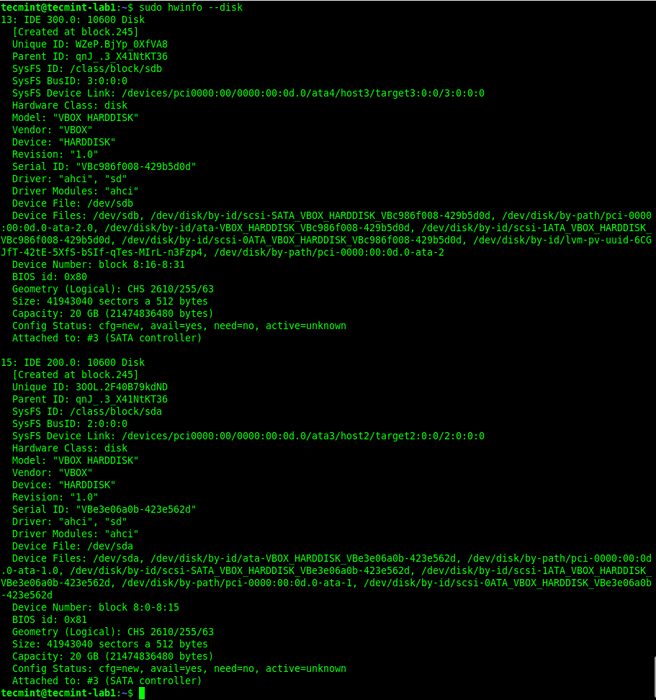 Lihat Informasi Disk Linux
Lihat Informasi Disk Linux Dari output dari perintah sebelumnya, ada banyak informasi tentang disk atau partisi itu hwinfo tampilan. Jika Anda ingin melihat ikhtisar perangkat blok, jalankan perintah ini:
$ sudo hwinfo -short --block
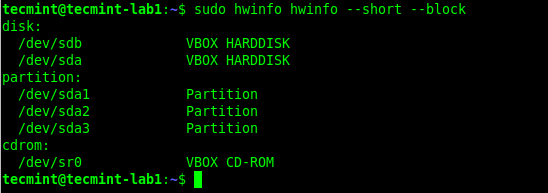 Lihat Ikhtisar Disk Linux
Lihat Ikhtisar Disk Linux Untuk menunjukkan ringkasan semua disk, jalankan perintah:
$ sudo hwinfo -disk -sajian
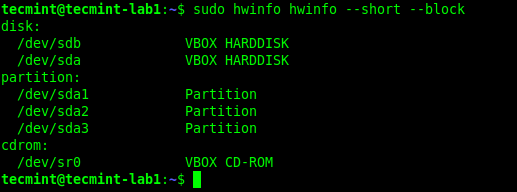 Daftar Ringkasan Disk Linux
Daftar Ringkasan Disk Linux 4. Temukan Informasi Partisi Linux Menggunakan Alat Disk
Pada komputer desktop Linux, Anda juga dapat menggunakan aplikasi antarmuka pengguna grafis (GUI) untuk melihat daftar disk yang terpasang di komputer Anda. Pertama, cari disk Aplikasi di menu sistem. Kemudian buka untuk melihat disk Anda dan partisi mereka.
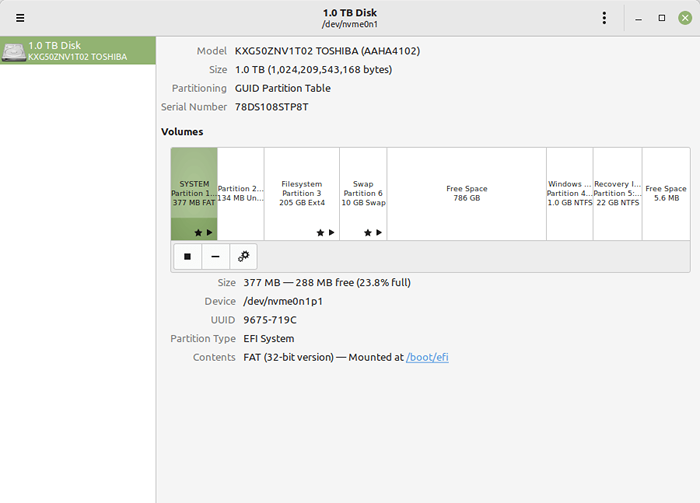 Temukan Info Partisi Disk Linux
Temukan Info Partisi Disk Linux Itu saja untuk saat ini. Untuk informasi lebih lanjut tentang perintah yang digunakan dalam panduan ini, lihat halaman mereka. Anda juga dapat membagikan pemikiran Anda dengan kami melalui formulir komentar di bawah ini.
- « Cara menginstal wordpress dengan lampu di distribusi berbasis rhel
- Cara membuat formulir yang bisa diisi di Moodle dengan hanya dokumen Kantor »

